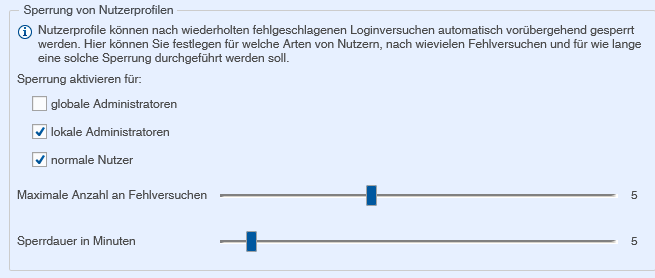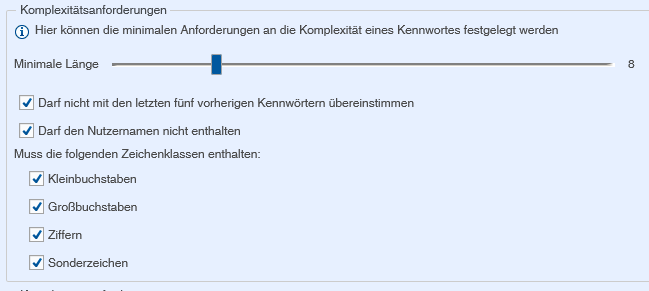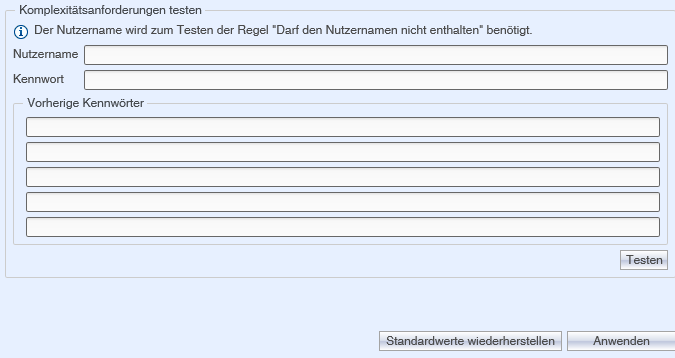Systemweiter Admin
Als systemweiter Administrator können Sie die Kennwortregeln systemweit in E-ConsentPro für alle Nutzerarten festlegen.
Die Kennwortregeln verwalten Sie in den Globalen Einstellungen.
1.Wählen Sie Datei > Globale Einstellungen.
Der Dialog Globale Einstellungen wird geöffnet.
2.Klicken Sie in der Navigation des Dialogs auf Kennwortregeln.
Der Konfigurationsbereich Kennwortregeln wird angezeigt.
3.Nehmen Sie die Einstellungen für die Kennwortregeln vor.
Dabei konfigurieren Sie die Sperrung der Nutzerprofile und die Komplexitätsanforderungen an die verwendeten Kennwörter.
4.Klicken Sie abschließend auf Anwenden, um die Konfiguration der Kennwortregeln zu speichern.
Einstellungen:
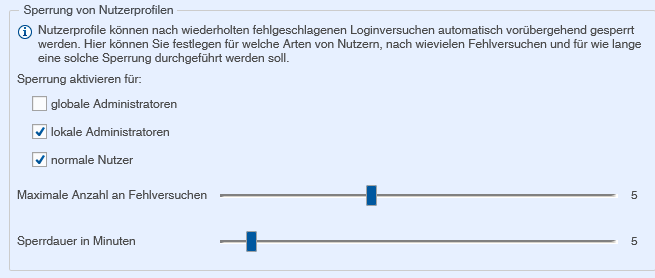
Sperrung aktivieren für:
|
|
globale Administratoren
|
Sperrt das Nutzerprofil eines globalen Administrators beim Überschreiten der erlaubten Fehlversuchen.
Es empfiehlt es sich, die Sperre nicht zu aktivieren, damit dieses Profil auch bei mutwillig fehlerhaften Anmeldeversuchen durch andere Nutzer nicht gesperrt wird.
|
lokale Administratoren
|
Sperrt das Nutzerprofil eines lokalen Administrators beim Überschreiten der erlaubten Fehlversuchen.
|
normale Nutzer
|
Sperrt das Nutzerprofil eines normalen Nutzers beim Überschreiten der erlaubten Fehlversuchen.
|
Maximale Anzahl an Fehlversuchen
|
Legt fest, ab welcher Anzahl an Fehlversuchen eine temporäre Sperre eintritt.
|
Sperrdauer in Minuten
|
Legt die Dauer einer temporären Sperre bei Überschreiten der erlaubten Fehlversuchen fest.
|
|
Hinweis:
Wenn Sie den Regler für die Minimale Länge auf "0" stellen und alle weiteren Komplexitätsanforderungen deaktivieren, können die Nutzer auch leere Kennwörter vergeben. Wir raten von dieser Konfiguration aus Sicherheitsgründen ab.
|
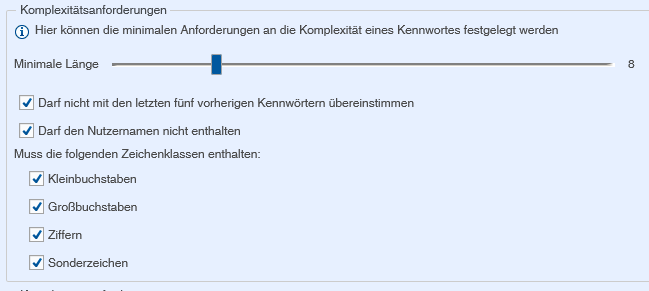
Minimale Länge
|
Legt die minimale Zahl an Zeichen des Kennwortes fest.
|
Darf nicht mit den
letzten fünf vorherigen
Kennwörtern übereinstimmen
|
Schränkt die Verwendung alter Kennworte ein. Erst nach dem sechsten Kennwort-Wechsel darf wieder ein früheres Kennwort verwendet werden.
|
Darf den Nutzernamen
nicht enthalten
|
Kennwörter enthalten nicht selten den Nutzernamen und sind deshalb leichter zu erraten. Diese Option schließt den Nutzernamen im eigenen Kennwort generell aus.
|
Kleinbuchstaben
|
Legt fest, ob Kleinbuchstaben im Kennwort verwendet werden sollen.
|
Großbuchstaben
|
Legt fest, ob Großbuchstaben im Kennwort verwendet werden sollen.
|
Ziffern
|
Legt fest, ob Ziffern im Kennwort verwendet werden sollen.
|
Sonderzeichen
|
Legt fest, ob Sonderzeichen im Kennwort verwendet werden sollen.
|
|
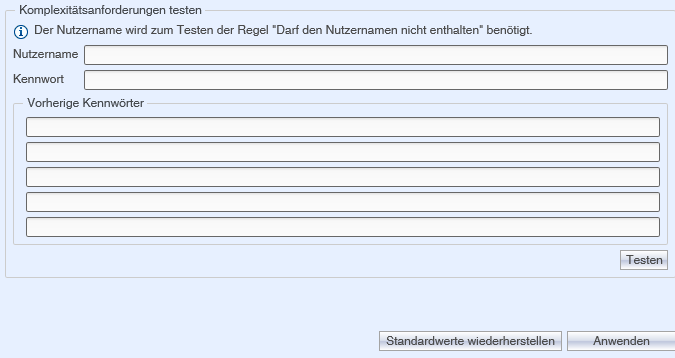
Nutzername
|
Optional: Nutzername eines fiktiven Nutzers zum Testen der Komplexitätsanforderungen. Der Nutzername wird zum Testen der Regel "Darf den Nutzernamen nicht enthalten" benötigt.
|
Kennwort
|
Kennwort, das auf die Erfüllung der Anforderungen getestet werden soll
|
Vorherige Kennwörter
|
Optional: Die vorherigen Kennwörter werden zum Testen der Regel "Darf nicht mit den letzten fünf vorherigen Kennwörtern übereinstimmen" benötigt.
|
Testen
|
Beim Klick auf diese Schaltfläche werden die Eingaben auf Erfüllung der aktuellen Komplexitätsanforderungen geprüft.
Das Testergebnis zeigt an, ob die Regeln erfüllt sind bzw. welche Regeln verletzt wurden.
|
|
Speichern von Anwenderdaten in mobilen Anwendungen erlauben
|
Standardmäßig ist diese Option deaktiviert. Mit deaktivierter Option ist ausgeschlossen, dass sich ein Benutzer mit einem fremden abgespeicherten Benutzerprofil in einer mobilen Anwendung anmelden kann.
Benötigen Sie diese Sicherheitsfunktion nicht, so können Sie die Speicheroption jederzeit aktivieren.
|
|